Ein Großteil der Berichterstattung über iOS bezog sich auf iPadOS, und das ist ein bisschen unfair. iOS 13 ist vielleicht nicht „die neue Schärfe“, aber Apple hat immer noch viele Änderungen vorgenommen, nach denen wir gefragt haben.
Eine solche Änderung ist ein komplett neu gestaltetes Share Sheet. Auf diese Weise können Sie verschiedene Aktionen in iOS teilen oder ausführen, und Apple hat es schließlich aktualisiert. Die Funktion hat mit iOS 13/iPadOS ein dringend benötigtes Facelifting erhalten und das neueste Update hat zusätzliche Funktionen hinzugefügt.
Inhalt
- Verwandte Lektüre
-
Was ist neu beim iPadOS und iOS 13 Share Sheet
- Was fehlt in Ihrem Share Sheet?
- Blatt teilen Funktioniert nicht mit iOS 13.4.1? Reparier es jetzt
-
So verwenden Sie das neue Freigabeblatt in iOS 13 und iPad
- Das Share Sheet in iOS 13 und iPadOS hat jetzt drei Abschnitte!
-
So erstellen Sie bevorzugte Share Sheet-Aktionen
- Gehen Sie wie folgt vor, um die bevorzugten Aktionen Ihres Freigabeblatts zu bearbeiten:
-
Abschluss
- Zusammenhängende Posts:
Verwandte Lektüre
- Wo ist die Kamerarolle in iOS 13 und iPadOS?
- Wo befindet sich die Registerkarte App Store Update in iOS 13 und iPadOS?
- So bearbeiten und erstellen Sie benutzerdefinierte Memoji in iOS 13
- iOS 13 Datenschutz- und Sicherheitsverbesserungen auf der WWDC angekündigt
Was ist neu beim iPadOS und iOS 13 Share Sheet
Wie bereits erwähnt, hat Apple mit der Einführung von iOS 13 und iPadOS ein komplett neu gestaltetes Freigabeblatt eingeführt. Das Aktienblatt sieht nun deutlich aufgeräumter aus und hat sich endlich vom alten Feeling der iOS 10 Tage befreit.
Mit iOS 13 ist das Share Sheet „intelligent“ geworden, da es oben Ihre Lieblingskontakte vorschlägt. Dann haben wir einen Abschnitt für verschiedene Apps wie AirDrop, Nachrichten, Notizen und andere.
Wenn Sie noch weiter nach unten ziehen (durch Ziehen nach oben), gibt es eine Reihe zusätzlicher Optionen, je nachdem, welche Apps Sie haben. Sie können beispielsweise einen Link kopieren, zu einer Leseliste hinzufügen oder in Ihrer bevorzugten Reddit-Anwendung öffnen.
Was fehlt in Ihrem Share Sheet?
Eine große Quelle der Frustration ist, dass meine Freunde und Familie in Facebook Messenger oder Google Hangouts leben. Mit diesem neuen „intelligenten“ Share Sheet ist mein iPhone nicht „intelligent“ genug, um zu wissen, dass ich die Messages-Anwendung nicht verwende. Das bedeutet, dass ich die Anwendung in der vorgeschlagenen Aufstellung unter meinen Nachrichtenoptionen finden muss.
Bei der ersten Veröffentlichung von iOS 13/iPadOS war eine weitere Frustration, dass alle Freigabeoptionen in einen Topf geworfen wurden. Dies machte es extrem nervig, wenn man versuchte, einen Link zu etwas wie Entwürfen oder Dingen zu teilen.
Blatt teilen Funktioniert nicht mit iOS 13.4.1? Reparier es jetzt
Viele Benutzer haben berichtet, dass ihre Share-Sheet-Funktion nach dem Update auf iOS 13.4.1 nicht mehr funktioniert. Wann Wenn Sie versuchen, etwas von einer App zu teilen, wird ein leerer Bildschirm ohne die Freigabesymbole angezeigt und friert ein momentan.
Wenn dieses Problem auftritt, ist die Wahrscheinlichkeit groß, dass die WhatsApp-App, die auf Ihrem Gerät ausgeführt wird, dies verursacht.
Um dieses Problem zu beheben, deinstallieren Sie WhatsApp von Ihrem iPhone, installieren Sie es erneut und denken Sie daran, WhatsApp im Share-Blatt der App zu deaktivieren.
So deaktivieren Sie beispielsweise die WhatsApp-Freigabe von Safari
- Klicken Sie unten in einer Safari-Sitzung auf das Symbol zum Teilen des Blatts
- Tippen Sie in der Reihe der Optionen zum Teilen, beginnend mit AirDrop, auf „Mehr“ am Ende der Reihe
- Tippen Sie oben rechts auf Bearbeiten
- Deaktivieren Sie den WhatsApp-Zugriff von Sharesheet
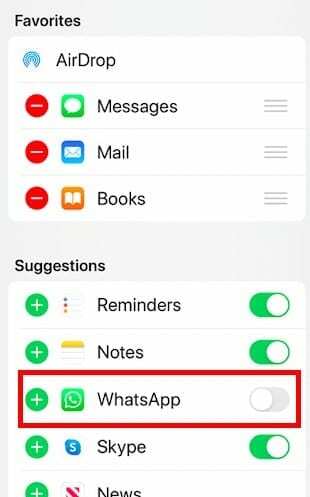
Wenn Sie WhatsApp verwenden, um mit Nicht-Kontakten zu chatten, versucht WhatsApp, Vorschläge für Freigabeblätter mit kontaktlosen Chats zu füllen, und dies scheint der Grund für das Einfrieren des Freigabeblatts zu sein.
Eine schnelle Lösung besteht darin, die Bildschirmsperre in WhatsApp (FaceId usw.) zu aktivieren, da die Vorschläge zum Teilen von Tabellen deaktiviert werden.
So verwenden Sie das neue Freigabeblatt in iOS 13 und iPad
Jetzt, da iPadOS und iOS 13 verfügbar sind, bietet Apple ein paar neue Funktionen, die mir das Leben erleichtern. Wenn Sie Ihr Freigabeblatt öffnen, sehen Sie jetzt viel mehr möglichkeiten, und das ist gut, aber auch potenziell verwirrend.
Die erste davon ist das Hinzufügen neuer „Abschnitte“ in Ihrem Aktienblatt. Es gibt jetzt einen Abschnitt für Ihre Lieblingsaktionen, einen Abschnitt für die gerade geöffnete App und „Andere Aktionen“. Diese sind gruppiert, während die Abschnitte getrennt sind, um die Navigation beim Teilen zu erleichtern.
Das Share Sheet in iOS 13 und iPadOS hat jetzt drei Abschnitte!
- Ein OptionenDialog oben
- Die zweireihige Apps-Panel einschließlich Schnellzugriff auf Ihre letzten Nachrichten-App-Kontakte und Geräte, mit denen Sie kürzlich AirDropped haben
- Ein Aktionsliste. Je nach verwendeter App müssen Sie möglicherweise nach unten scrollen, um alle Optionen anzuzeigen
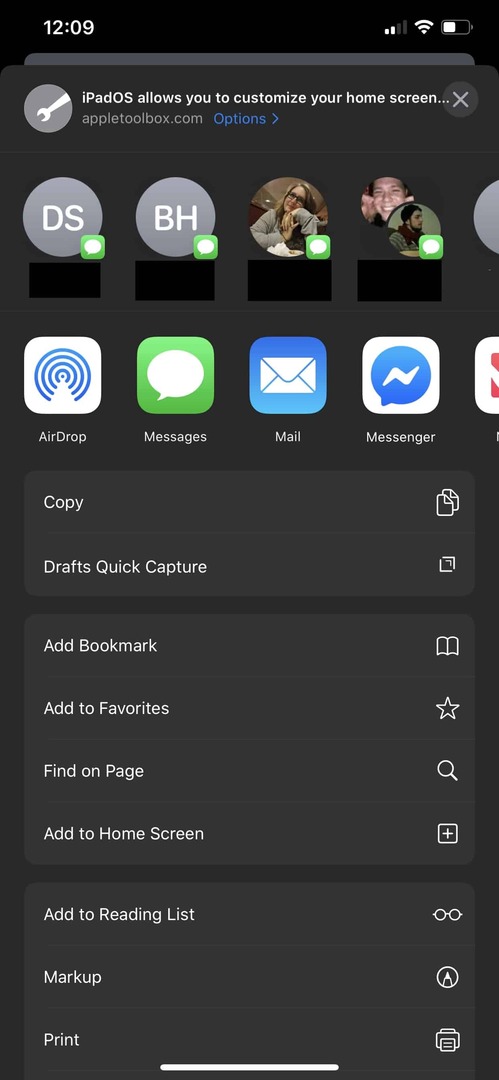
Andere RIESIGE Ergänzung ist die Möglichkeit, Verknüpfungen zu Ihren Share Sheet-Aktionen hinzuzufügen. Dies ist eines der Dinge, über die ich nie wirklich nachgedacht habe, aber jetzt, wo es da ist, ist meine Aufregung durch die Decke gegangen.
So erstellen Sie bevorzugte Share Sheet-Aktionen
Wie bereits erwähnt, bietet Apple die neue Möglichkeit, "Favorite Actions" über das Share Sheet zugänglich zu machen.
Anstatt durch die unzähligen Optionen scrollen zu müssen, fügen Sie einfach Ihre Favoriten hinzu und haben sie oben zugänglich.
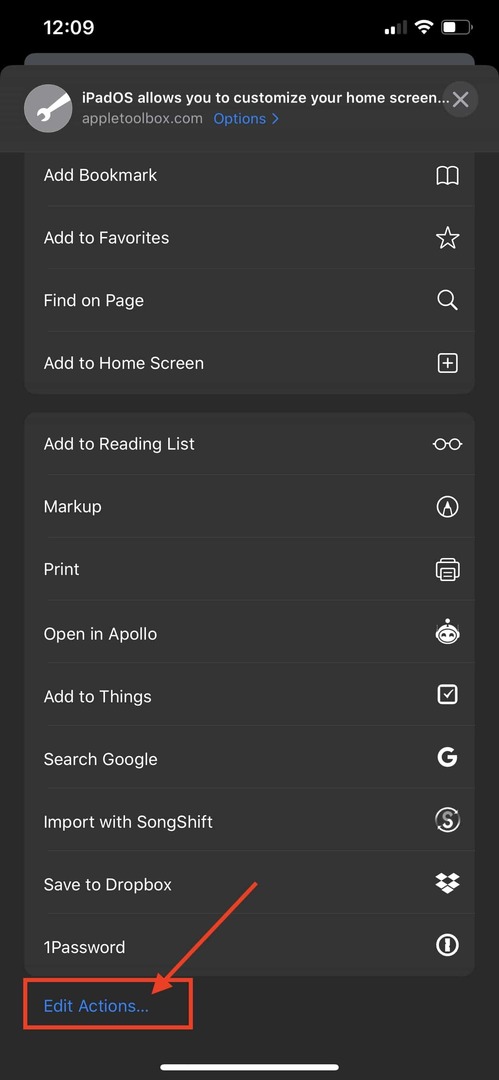
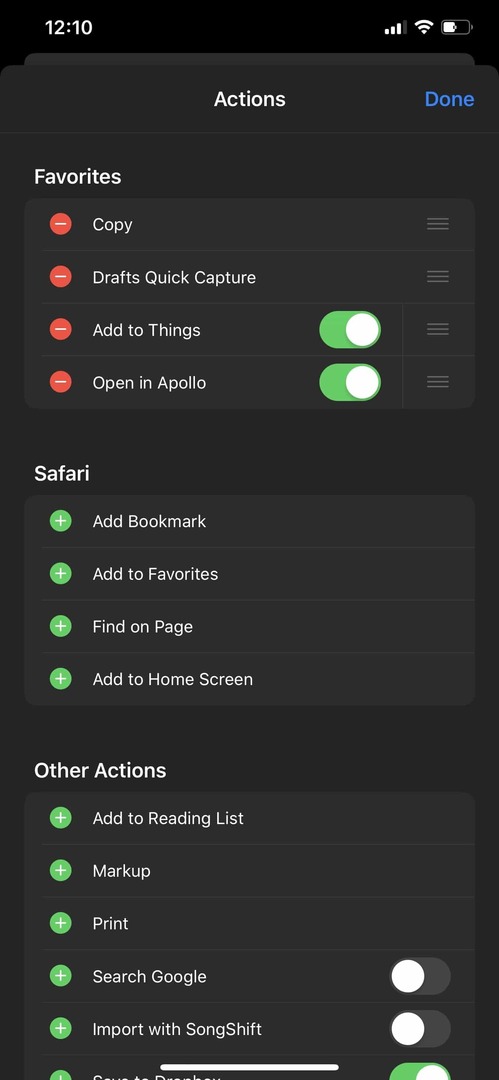
Gehen Sie wie folgt vor, um die bevorzugten Aktionen Ihres Freigabeblatts zu bearbeiten:
- Öffne die App, von der du versuchst, sie zu teilen
- Tippen Sie auf die "Teilen" Taste
- Scrollen Sie nach unten und wählen Sie „Aktionen bearbeiten…“
- Tippen Sie auf die „Plus (+)“ Symbol neben den Aktionen, die Sie hinzufügen möchten
Umgekehrt, wenn Sie auf tippen können „Minus (-)“ Schaltfläche für alle Aktionen, die Sie entfernen möchten. Im Laufe der Zeit können Sie dies anpassen und vollständig an Ihre Bedürfnisse anpassen.
Nach Abschluss werden diese Aktionen basierend auf der von Ihnen verwendeten App angezeigt und ob sie als Favoriten festgelegt sind. Denken Sie daran, dass sich diese ändern können, je nachdem, welche Apps Sie auf Ihrem iPhone oder iPad haben.
Abschluss
Dies, zusammen mit den zusätzlichen 13- und iPadOS-Funktionen, sind nur einer der Gründe, warum ich mich auf dieses Update mehr als freue.
Hoffentlich überrascht Apple weiterhin alle und bringt in zukünftigen Versionen neue Funktionen in den Vordergrund. Teilen Sie uns in der Zwischenzeit Ihre bevorzugten neuen Funktionen mit iOS 13 oder iPadOS mit.
Andrew ist ein freiberuflicher Autor mit Sitz an der Ostküste der USA.
Er hat im Laufe der Jahre für eine Vielzahl von Websites geschrieben, darunter iMore, Android Central, Phandroid und einige andere. Jetzt verbringt er seine Tage damit, für ein HLK-Unternehmen zu arbeiten, während er nachts als freiberuflicher Autor arbeitet.